电脑上怎么弄大写字母 电脑打字如何输入大写字母
更新时间:2023-12-22 08:54:56作者:yang
在当今数字化时代,电脑已成为我们日常生活不可或缺的工具,而在使用电脑时,输入大写字母是我们经常会遇到的需求之一,该如何在电脑上输入大写字母呢?这其实非常简单。无论是在Windows系统还是Mac系统中,只需要按住键盘上的Shift键,再同时按下所需打出的字母键,即可轻松输入大写字母。这种简便的方式不仅提高了我们的输入效率,也让我们能够更加便捷地进行各种文字编辑和处理工作。无论是撰写文章、编写邮件还是编辑表格,掌握电脑上输入大写字母的方法,都是我们提高工作效率的关键。下面让我们一起来探索更多关于电脑打字输入大写字母的技巧和方法吧!
具体步骤:
1.在要求输入大写字母,或者需要输入大写字母时。有两种方法可以输入。第一种方法分3个步骤

2.第一步,在键盘上找到写有字母Caps Lock这个键,下图箭头所指就是的

3.第二步,按下Caps Lock键,直到这个灯亮起,如下面箭头指的灯变亮

4.然后,你就在键盘的左边输入字母,出现的就是大写字母。
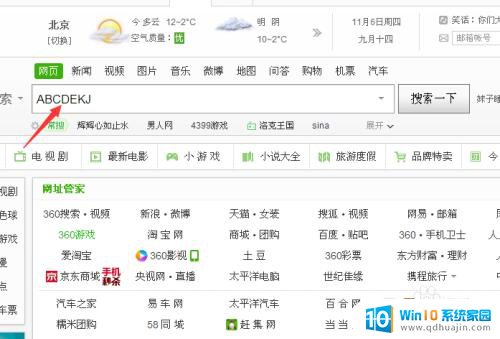
5.还有一种方法是,利用QQ手写板,直接用手写大写字母也是可以的。
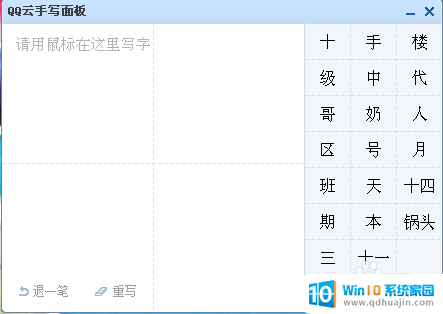
这就是关于在电脑上如何输入大写字母的所有内容,如果你遇到这种情况,不妨尝试一下小编提供的方法来解决,希望对大家有所帮助。
电脑上怎么弄大写字母 电脑打字如何输入大写字母相关教程
热门推荐
电脑教程推荐
win10系统推荐
- 1 萝卜家园ghost win10 64位家庭版镜像下载v2023.04
- 2 技术员联盟ghost win10 32位旗舰安装版下载v2023.04
- 3 深度技术ghost win10 64位官方免激活版下载v2023.04
- 4 番茄花园ghost win10 32位稳定安全版本下载v2023.04
- 5 戴尔笔记本ghost win10 64位原版精简版下载v2023.04
- 6 深度极速ghost win10 64位永久激活正式版下载v2023.04
- 7 惠普笔记本ghost win10 64位稳定家庭版下载v2023.04
- 8 电脑公司ghost win10 32位稳定原版下载v2023.04
- 9 番茄花园ghost win10 64位官方正式版下载v2023.04
- 10 风林火山ghost win10 64位免费专业版下载v2023.04